Come risolvere "QUESTO SITO NON PUÒ FORNIRE UNA CONNESSIONE SICURA"
Pubblicato: 2023-01-27Niente come un avviso di errore per interrompere il tuo lavoro, soprattutto se la sicurezza è inclusa. "Questo sito non può garantire una connessione sicura", ad esempio, potrebbe essere ingannevole e spaventoso.
Può anche essere scomodo se lo ricevi durante l'installazione di MAMP, poiché questi siti vengono spesso controllati localmente. Questo normalmente include un browser web o il certificato SSL del tuo sito web.
Fortunatamente, è piuttosto semplice da risolvere. Potrebbe essere semplice come svuotare la cache del browser.
Cosa significa che il sito non è in grado di fornire una connessione sicura?
Che cos'è esattamente un "collegamento sicuro?" è la prima cosa che mi viene in mente. È semplicemente un collegamento HTTP S a un sito Web anziché un collegamento HTTP.
La maggior parte dei browser visualizza questi siti con un'icona a forma di lucchetto nella barra degli indirizzi, a indicare che il collegamento è sicuro.
HTTPS offre importanti vantaggi in termini di sicurezza rispetto a HTTP, ma comporta anche severi obblighi di conformità. Uno di questi è un autentico certificato SSL.
Quando un browser non è in grado di controllare il certificato SSL di un sito Web, restituirà un errore di "connessione non sicura". SSL è un meccanismo sicuro di crittografia dei dati che garantisce la privacy e la sicurezza dei dati trasmessi.
Se un browser rileva un problema con il certificato SSL di un sito, rifiuterà di caricare quel sito perché è potenzialmente pericoloso. Sebbene tutto ciò possa sembrare spaventoso, è probabile che nulla sia sbagliato.
SSL sta per "Secure Sockets Layer" ed è una sorta di sicurezza online che salvaguarda i siti web. Sono particolarmente critici per i siti Web che contengono dati sensibili come nomi, informazioni di contatto, informazioni di pagamento e così via.
Un certificato SSL valido stabilisce una connessione sicura tra il computer del visitatore e il server. Quindi, cosa significa quando un sito Web è considerato "non sicuro"?
I visitatori del tuo sito web riceveranno messaggi di avviso che dicono cose come:
- “La tua connessione a questo sito non è sicura”
- "La tua connessione non è privata"
- "La tua connessione non è sicura"
- "Il certificato di sicurezza del sito non è attendibile" a seconda del browser Web utilizzato. (Telefoni e tablet Android)
L'errore "Questo sito non è in grado di fornire una connessione sicura, SSL ERROR NO CYPHER OVERLAP, SSL Handshake Failed Error e altri problemi di connessione SSL possono essere tutti causati da un errore del certificato SSL.
Per dirla in altro modo, il sito Web afferma di essere conforme a HTTPS ma non fornisce un certificato corretto o ne utilizza uno errato.
Se il certificato non può essere verificato, il browser non caricherà il sito e visualizzerà invece un messaggio di errore.
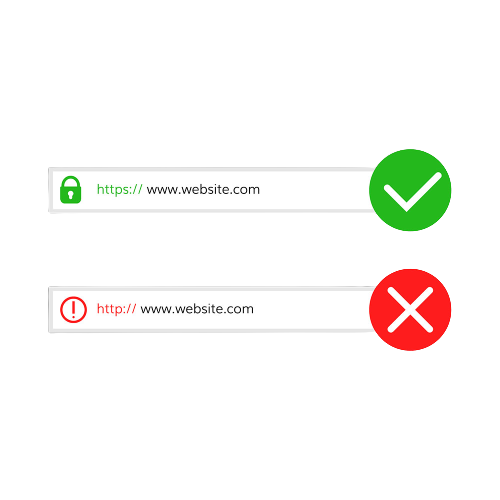
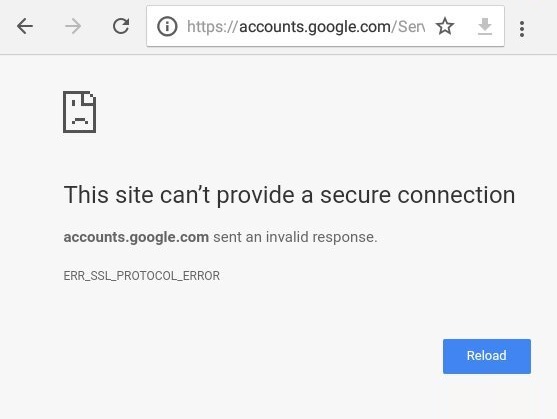
Vari browser danno messaggi di errore in modo diverso. Su Google Chrome, ciò che vedi è " questo sito non è in grado di fornire una connessione sicura", " Avviso potenziale sicurezza futura " su Mozilla Firefox e " Impossibile connettersi in modo sicuro a questa pagina " su Microsoft Edge.
Che cosa causa l'errore "Questo sito non è in grado di fornire una connessione sicura"?
L'avviso "Non sicuro" indica che la connessione a quella pagina non è sicura . Ti avverte che i dati trasmessi e ricevuti su quel sito Web non sono protetti e che potrebbero essere rubati, letti o manipolati da aggressori, hacker ed entità con accesso all'infrastruttura Internet (come ISP e governi).
L'avviso "Non sicuro" non implica che il malware abbia infettato il tuo computer o il sito Web che stai visualizzando. Il suo unico scopo è notificarti che non sei connesso a quella pagina tramite una connessione sicura.
I proprietari di siti Web devono salvaguardare i propri siti e, sebbene gli utenti del sito non possano modificare un avviso "Non sicuro", possono richiedere l'implementazione di misure di sicurezza.
Questo articolo spiegherà perché viene visualizzato l'avviso "Non sicuro" e cosa possono fare i proprietari e i visitatori del sito per risolvere il problema. Per iniziare, tieni presente che l'avviso ha un aspetto diverso nei vari browser.
Diamo un'occhiata alle cause più diffuse di questa notifica di errore:
- Nel tuo ambiente locale, non esiste alcun certificato SSL. Se utilizzi un ambiente locale come MAMP, generalmente non hai un certificato per il tuo sito web. Questo dovrebbe essere il primo passo per affrontare il tuo problema perché è molto probabilmente la fonte del tuo problema.
- Le cache SSL nel browser non sono aggiornate. Una delle cause più comuni dell'errore è questa. I certificati SSL, come altri dati, vengono memorizzati nella cache dai browser web. Ciò implica che non devono convalidare il certificato ogni volta che visitano un sito che velocizza la navigazione. Tuttavia, se il certificato SSL cambia e il browser carica ancora una versione precedente memorizzata nella cache, potrebbe trattarsi di un problema.
- Hai impostato in modo errato l'ora e la data sul tuo computer. Se il tuo computer è impostato su data e ora errate, potrebbe causare problemi con l'autenticazione del certificato SSL. Fortunatamente, c'è un rimedio semplice.
- I componenti aggiuntivi del browser sono programmi che estendono le funzionalità di un browser. I problemi di autenticazione potrebbero essere causati da un'estensione del browser non impostata correttamente o non funzionante. Questo potrebbe essere dannoso, ma di solito è solo un semplice errore di programmazione.
- Il certificato SSL non è valido o sta per scadere. Se il certificato SSL del tuo sito web scade o diventa non valido, riceverai questo avviso. I certificati devono essere rinnovati regolarmente.
Effetto dell'avviso di sito non sicuro sul tuo sito web
Quando un sito web si dichiara non sicuro, potrebbe avere conseguenze importanti, in particolare se si tratta di un sito di e-commerce. I siti Web non sicuri sono soggetti a minacce informatiche come malware e attacchi informatici.
Un attacco informatico al tuo sito web può interromperne il funzionamento, impedire alle persone di accedervi o mettere a repentaglio le informazioni personali dei tuoi clienti.
Inoltre, un attacco informatico potrebbe danneggiare il marchio della tua azienda e causare la perdita di clienti. Secondo la ricerca, se le informazioni personali dei tuoi consumatori vengono violate, il 65% di loro abbandonerà il tuo sito.

La perdita di consumatori è accompagnata da una perdita di entrate, che può essere particolarmente dannosa per le piccole imprese.
Errore di correzione "Questo sito non è in grado di fornire una connessione sicura" durante l'installazione di MAMP
Crea un certificato SSL per il root server
Devi prima creare un certificato SSL root. Ora puoi firmare certificati aggiuntivi per i tuoi domini utilizzando questo metodo. Per iniziare, apri il programma Terminal del tuo computer e digita il seguente comando: OpenSSL genrsa -des3 -out rootCA.key 2048
Questo comando crea un file rootCA.key con una chiave RSA-2048. Questa chiave verrà utilizzata per produrre il certificato radice. Ti verrà richiesto di fornire una password; ricordalo poiché ti servirà per generare certificati utilizzando la chiave.
Quindi, per creare il certificato SSL radice, utilizzare il seguente comando: OpenSSL req -x509 -new -nodes -key -sha256 -days rootCA.key rootCA.pem -out 1024
Il file rootCA.pem verrà utilizzato per salvare il certificato. Il numero "1024" indica il numero di giorni in cui il certificato sarà valido: puoi modificarlo come preferisci.
Cancellazione della cronologia di navigazione inclusi cookie e cache
La cache del browser e i cookie sono spesso all'origine di problemi con i certificati SSL. Per iniziare, svuota la cache e cancella i cookie nel tuo browser.
Per questo esempio, sto utilizzando Google Chrome. Il processo è simile in altri browser, ma potrebbe avere passaggi diversi. Controlla la documentazione del tuo browser per cancellare la cache, i cookie e la cronologia.
Passaggio 1: premi Ctrl+Maiusc+Canc (o vai su chrome:/settings/clearBrowserData).
Passaggio 2: selezionare il periodo (tutti gli orari) e quindi premere l'opzione Cancella dati.
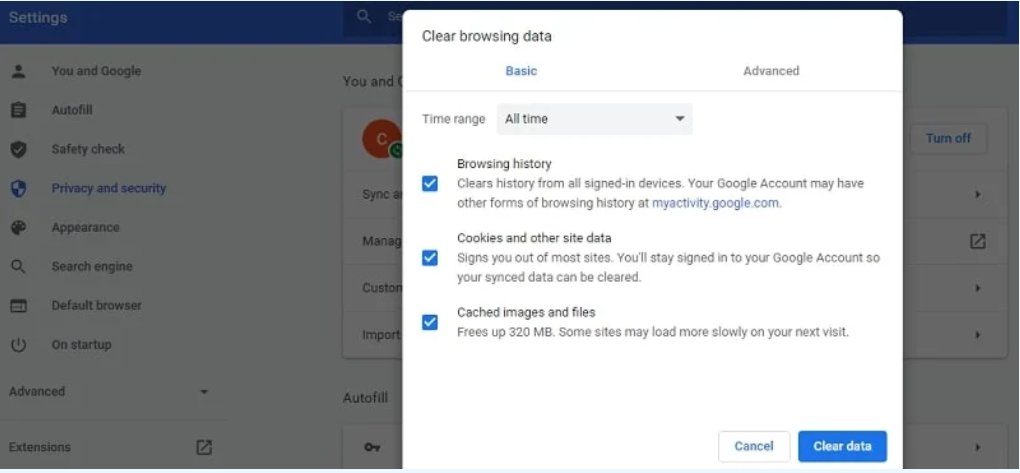
Verificare che le estensioni nel browser siano disabilitate
Anche le estensioni del browser di terze parti, come anonimizzatori, proxy, VPN, estensioni antivirus e altri componenti aggiuntivi simili che potrebbero interferire con il traffico sul sito Web di destinazione, devono essere rimosse (eliminate).
Ancora una volta, userò Chrome per questo tutorial.
Passaggio 1: dall'angolo in alto a destra, fai clic sui tre punti del menu verticale, quindi vai su Altri strumenti, quindi su Estensioni.
Passaggio 2: vai su chrome:/extensions/ per visualizzare l'elenco delle estensioni di Chrome installate. Disabilita tutte le estensioni di cui non sei sicuro.
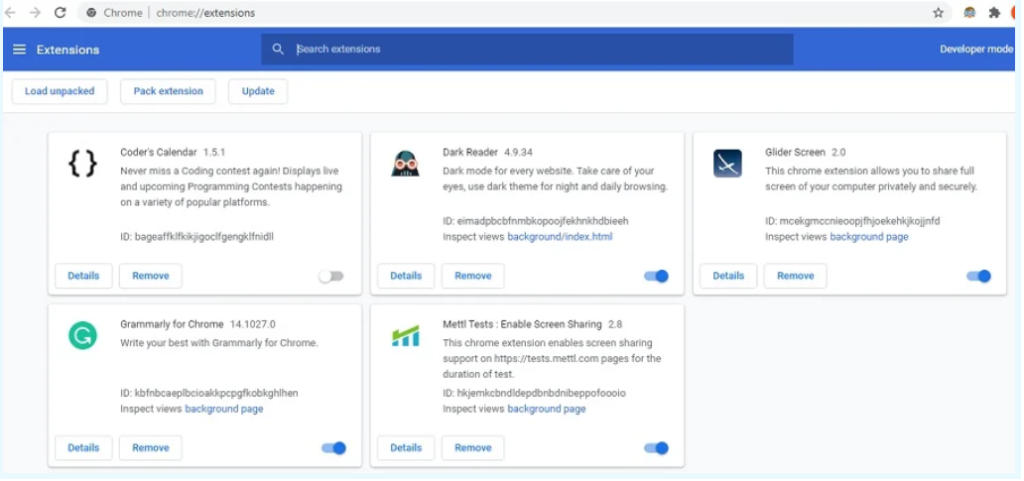
Controlla le impostazioni di data e ora del dispositivo
Le difficoltà di connessione sicura al sito Web HTTPS potrebbero anche essere causate dall'ora o dalla data errate sul sistema o dal fuso orario errato.
Durante l'autenticazione, il sistema verifica l'ora e la data in cui il certificato viene generato, quando scade e quando scade il certificato dell'autorità di certificazione superiore.
Verificare che l'ora e il fuso orario siano corretti.
Per i sistemi informatici Windows:
Passaggio 1: vai nell'angolo in basso a destra del sistema e osserva la visualizzazione della data e dell'ora.
Passaggio 2: selezionare Modifica impostazioni data e ora e, se necessario, modificare il fuso orario.
Controlla se il protocollo QUIC è stato disabilitato
Assicurati che il supporto QUIC di Chrome sia attivato (Connessioni Internet UDP rapide). QUIC ti consente di stabilire una connessione più velocemente e negozia tutte le impostazioni TLS (HTTPS) quando ti connetti a un sito.
Le connessioni SSL, invece, potrebbero causare problemi in particolari situazioni.
Segui queste istruzioni per disattivare QUIC in Chrome:
Passaggio 1: inizia a digitare chrome: nella barra di ricerca di Chrome, digita /flags/#enable-quic.
Passaggio 2: modificare il valore dell'opzione Protocollo QUIC sperimentale da Predefinito a Disabilitato.

Passaggio 3: riavvia Chrome per visualizzare le modifiche.
Controlla se i protocolli SSL e TLS sono abilitati
Infine, il supporto per i protocolli TLS e SSL potrebbe essere sufficiente per risolvere il problema. Nella maggior parte dei casi, questo è il più efficace. L'attivazione di questi protocolli ha un impatto indesiderato sulla sicurezza di Internet, quindi dovresti evitarlo a meno che non sia necessario.
Quando un utente ha utilizzato in precedenza una versione SSL/TLS, il problema di connessione sicura appare perché il client/browser lo supporta.
Segui i passaggi seguenti per attivare le versioni esistenti del protocollo SSL / TLS (tieni presente che questo non è sicuro):
Passaggio 1: vai al pannello di controllo e seleziona Opzioni Internet.
Passaggio 2: vai alla scheda Avanzate e attiva TLS 1.2, TLS 1.1 e TLS 1.0, nonché SSL 2.0 e SSL 3.0 se ciò non è sufficiente.
Passaggio 3: riavvia il browser per verificare se il problema è stato risolto.
Se utilizzi un PC Windows, prova quanto segue se nessuno di questi approcci ha funzionato per risolvere il problema "Questo sito non può offrire una connessione sicura":
Passaggio 1: verificare se sono presenti voci statiche in C:WindowsSystem32driversetchost.
Passaggio 2: vai al pannello di controllo, quindi alle scelte Internet e assicurati che il livello di sicurezza per la zona Internet sia medio o medio-alto. Se in precedenza hai impostato la priorità su alta, al browser potrebbe essere stato impedito di effettuare molte connessioni SSL.
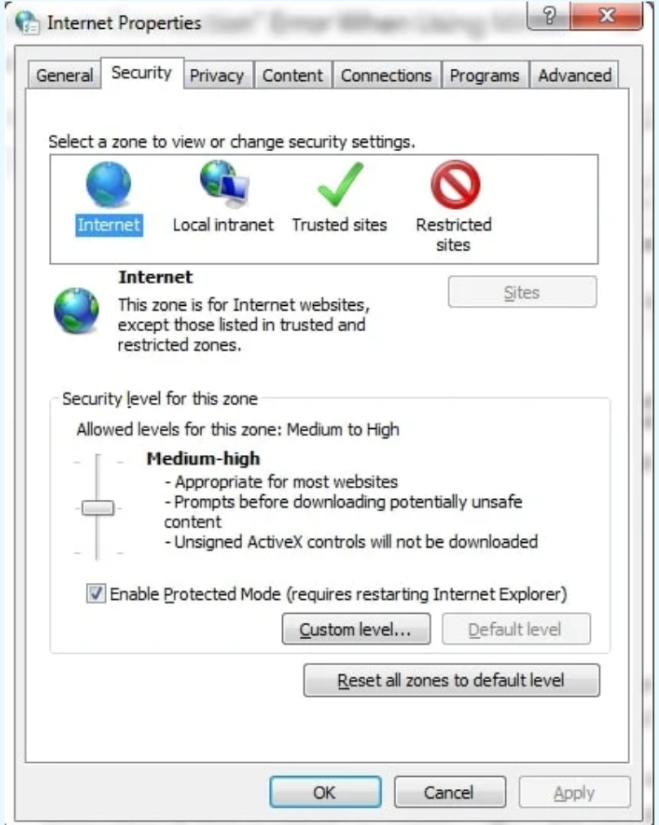
Passaggio 3: riavvia il browser Chrome e inserisci (chrome:/flags) nella barra degli indirizzi.
Passaggio 4: cerca l'opzione TLS 1.3 e assicurati che sia abilitata o predefinita.
Conclusione
Il messaggio in MAMP che dice "Questo sito non può fornire una connessione sicura" non solo impedisce alle persone di accedere al tuo sito web, ma solleva anche problemi di sicurezza.
Fortunatamente, di solito è innocuo e facile da correggere.
Questo errore in genere indica un problema con la configurazione del tuo browser o un problema con il certificato SSL del tuo sito web (nella maggior parte dei casi, implica che non ne hai uno su localhost).
Seguendo i consigli di cui sopra, dovresti essere in grado di correggere rapidamente questo errore e tornare al lavoro.
